
Excel tạo công thức
lượt xem 456
download
 Download
Vui lòng tải xuống để xem tài liệu đầy đủ
Download
Vui lòng tải xuống để xem tài liệu đầy đủ
Excel là Phần Mềm xử lý Bảng Tính được đánh giá là xuất sắc , điêu luyện , vượt trội nhất hiện nay . Là một trong những Trình Tiện Ích quan trọng nhất của Bộ Microsoft Office . Excel được sử dụng để xây dựng Cơ Sở Dữ Liệu ( Datbase ) , xử lý tyính toán các bài toán từ đơn giản đến phức tạp về : Hồi quy tuyến tính ( Liner regression ) , Xác suất ( Prpbability ) , Thống kê ( Statistic ) , Toán Tài Chánh ( Finacy ) . . . Mỗi phiên bản mới của Excel ,...
Bình luận(0) Đăng nhập để gửi bình luận!
Nội dung Text: Excel tạo công thức
- BÀI 18 NGÀY 9.1.2010 UTBINH SOẠN 1.TẠO MỘT CÔNG THỨC CƠ BẢN Excel là Phần Mềm xử lý Bảng Tính được đánh giá là xuất sắc , điêu luyện , vượt trội nhất hiện nay . Là một trong những Trình Tiện Ích quan trọng nhất của Bộ Microsoft Office . Excel được sử dụng để xây dựng Cơ Sở Dữ Liệu ( Datbase ) , xử lý tyính toán các bài toán từ đơn giản đến phức tạp về : Hồi quy tuyến tính ( Liner regression ) , Xác suất ( Prpbability ) , Thống kê ( Statistic ) , Toán Tài Chánh ( Finacy ) . . . Mỗi phiên bản mới của Excel , người dùng vẫn sử dụng những chức năng của phiên bản cũ và có thêm nhiều công cụ mới . Cp1 thể dùng Excel để trình bày dữ liệu gây nhiều ấn tượng nhất , tạo các loại biểu đồ đủ màu sắc , in ấn các Biểu Bảng theo sở thích , chèn thêm ClipArt hoặc Logo . Excel cung cấp các cách khác nhau để xây dựng công thức , cho bạn các kỷ năng hoạt động với chúng bằng tay hoặc chỉ bằng cách trỏ và nhấp vào chúng . Trong Chương này bạn sẽ học tất cả những kỷ thuật đó . Bạn sẽ bắt đầu bằng cách kiểm tra những thành phần cơ bản tạo nên bất kỳ một công thức nào và sau đó tham khảo kỷ hơn về những quy tắc mà Excel sử dụng khi đánh giá một công thức . Tất cả các công thức có cùng các đặc trưng cơ bản như sau : 1
- Bạn nhập mỗi công thức vào 1 Ô . • • Excel tính toán kết quả của mỗi công thức mỗi lần bạn mở 1 Trang Bảng Tính hoặc thay đổi dữ liệu một công thức sử dụng . Các kết quả của công thức thường là các số , ngược lại có thể tạo ra những công • thức có văn bản hoặc kết quả của phép toán luận lý ( Đúng hoặc Sai ) . • Để xem bất kỳ một công thức , bạn trong Ô chứa công thức . Thanh công thức cũng là 1 công cụ cho việc chỉnh sửa các công thức . • Bạn có thể sử dụng Excel như một Máy Tính . Các công thức con xử lý toàn bộ nhóm Ô khi dung các Hàm hiện hành . • Công thức đơn giản nhất mà bạn có thể tạo ra là : =1+1 . Trong ví dụ này , công thức bao gồm hai giá trị ( 1 và 1 ) và một toán tử số học (+) . o ấu = là dấu để bạn báo co Excel biết rằng bạn đang nhập một công thức chớ D không phải là một chuỗi của văn bạn hoặc số . o ác toán tử đơn giản : bao gồm phép Cộng (+) , Trừ () , Nhân (*) , Chia (/) và C Lỹ thừa (^) , Phần trăm (%) . CÁC TOÁN TỬ SỐ HỌC CỦA EXCEL Toán Tử Tên Ví dụ Kết quả + Phép cộng =1+1 2 Phép Trừ =11 0 * Phép Nhân =2*2 4 / Phép Chia =4/2 2 ^ Phép Lũy thừa =2^3 8 % Dấu phần trăm =20% 0.20 o ác số : Những thành phần này được gọi như những hằng số hoặc các giá C trĩ phần tử bởi vì chúng không bao giờ thay đổi ( Trừ khi bạn chỉnh sửa công thức ) . o ác tham chiếu Ô : Những tham chiếu này một Ô khác hoặc một dãy các Ô C mà bạn cần dữ liệu nhằm thực hiện phép tính.Ví dụ : Một danh sách gồm 10 số . Một công thức trong Ô phía dưới củz danh sách này có thể đề cập đến tất cả 10 Ô trên nó nhằm để tính toán kết quả trung bình o ác Hàm : Các hàm là những công thức đặc biệt được xây dụng trong C Excel để giúp bạn thực hiện 1 dãy lớn các phép tính . Ví dụ : Excel cung cấp các Hàm về tính toán Tổng giá trị trung bình , giá trị Cisine và tang , và v.v… Những Hàm náy được phát triển trong kế toán tài chánh , đến Lượng giác .( Mô tả kỷ trong 4 Chương sau ) . 2
- o ác Khoảng trống : Excel không quan tâm các khảng trắn . Bạn có thể C dung khoảng Trắng làm cho công thức trở nên dễ đọc hơn . Ví dụ , bạn có thể viết công thức : =3*5 + 6*2 thay vì =3*5 +6*2 ( Dấu + cách đều 2 nhóm ) . 1. Ứ TỰ CÁC TOÁN TỬ : TH Qui tắc tính toán của Excel theo thứ tự ưu tiên như sau : Các dấu ngoặc . • Phần Trăm . • Lũy thừa . • Phép Chia và Nhân . • Phép Cộng và Trừ . • Ví dụ : =5 + 2 * 2 ^ 3 – 1 Giải quyết Lủy thừa đầu tiên : =5+2*81 Sau đó là Phép Nhân = 5+161 Sau đó là Phép Cộng = 211 Sau đó là Phép Trừ =20 Bạn có thể them các dấu ngoặc thì ảnh hưởng đến kết quả như thế nào : 5+2*2^(31) = 13 (5+2)*2^31 = 55 (5+2)*2^(31) = 28 5+(2*(2^3))1 = 20 Chú Ý : • Bạn phải luôn luôn dung các cặp dấu ngoặc ( Một dấu ngoặc mở ( đi kèm một dấu ngoặc đóng ) . Nếu bạn không làm như vậy thì Excel sẽ từ chối và báo cho bạn biết bạn cần chỉnh sửa lại như trong hình dưới đây . 3
- • Khi làm việc với một công thức dài , bạn có thể mở rộng Thanh CôngbThức để quan sát nhiều Dòng bằng cách : Nhấp Mủi tên bên Phải hoặc rê biên dưới của Thanh công thức nới rộng ra . 2. ÁC THAM CHIẾU Ô : C • Tham Chiếu là một cách tốt nhât21 để tiết kiệm thời gian . Chúng càng trở nên Ô tiện ích khi bạn muốn tạo một công thức bao gồm nhiều ô có giá trị thường xuyên thay đổi . Mỗi Ô Tham Chiếu chỉ đến 1 Ô khác . • Ví dụ Ô A1 có giá trị là 20 , bạn nhấp Ô B5 nhập A1 > Enter . Lập thức Ô B5 sẽ hiện ra giá trị 20 . Lấy giá trị từ Ô A1 và sau đó chèn nó vào Ô B5 . Nói cách khác 2 Ô này được nối với nhau . • Excel như là một máy tính bỏ túi : Bạn gỏ nhập công thức và 1 Ô : =65*88 > Nhấn Phím F2 > Nhấp Phím F9 > Enter . Kết quả : 5720 . Bạn Copy và Paste vào 1 Ô khác sẽ ra giá trị con số là 5720 mà không phải là Copy công thức . Bạn có thể thay thế các Ô khác không phải là các công thức mà là các giá trị . 3. ÁCH EXCEL ĐỊNH DẠNG CÁC Ô CHỨA CÁC THAM CHIẾU Ô : C 4
- • Excel chỉ sao chép định dạng số tới Ô công thức , nó không quan tâm đến các chi tiết khác , chẳng hạn như các Font – màu sắc – Canh thẳng . . . Dỉ nhiên bạn có thể sao chép bằng tay bằng công cụ Format Painter . • Nếu công thức của bạn sử dụng nhiều Ô tham chiếu , và các Ô khác nhau thì sử dụng các định dạng số khác nhau . Excel dùng quy tắc ưu tiên của riêng nó để quyết định định dạng số nào sẽ được dùng . • Ví dụ : Bạn thêm vào 1 Ô sử dụng định dạng tiền tệ bằng 1 Ô sử dụng định dạng Số Scientific ( Khoa Học ) , sau đó Ô đích sẽ có định dạng số Scientific . • Nếu bạn thay đổi định dạng các Ô nguồn sau khi bạn đã nhập công thức , nó sẽ không có ảnh hưởng gì tới Ô công thức . • Excel sao chép định dạng Ô nguồn chỉ khi Ô đó chứa công thức sử dụng định dạng số thông thường ( Nghỉa là định dạng mà tất cả các Ô đều bắt đầu với Ô nguồn ) . Nếu bạn áp dụng một định dạng số khác vào Ô trước khi bạn nhập cộng thức , Excel sẽ không sao chép bất kỳ một định dạng nào từ các Ô nguồn . Nếu bạn thay đổi 1 công thức để tham chiếu tới những Ô nguồn mới thì Excel sẽ không sao chép các thông tin định dạng trong các Ô nguồn mới này . 4. ỘT SỐ HÀM THÔNG DỤNG : M Microsoft Excel có rất nhiều Hàm áp dụng cho nhiều lãnh vực chia thành các Nhóm hàm như sau : • Cơ Sở Dữ Liệu ( database ) . • Ngày và Giờ ( Date and Time ) . • Các hàm Mở Rộng ( External ) : Dùng để chuyển đổi các dạng ssố, tiền tệ giữa các Nước Châu Âu . • Các Hàm về Kỹ Thuật ( Engineering ) • Các Hàm về tài Chánh ( Financial ) . • Các hàm Thông Tin ( Information ) : Thông báo các trị đúng , sai , nội dung dữ liệu và thông báo lỗi . Các Hàm Lý Luận (Logical ) • Các hàm Tìm Kiếm và Tham Chiếu ( Lookup and Reference ) . • Các hàm Toán Học và Lượng Giác ( Math and Trigonometry ) . • Các Hàm Thống kê ( cal ) • Các hàm Văn Bản ( Chuỗi ) và Dữ Liệu ( Text and Data ) . • 5
- Phần dưới đây chỉ trình bày một số hàm thông dụng , các Hàm còn lại các bạn tự tìm hiểu thêm để sử dụng khi cần . Muốn sử dụng Hàm bạn cần nắm vững cú pháp của Hàm : • Bạn phải gỏ đúng chính tả tên Hàm do Excel định nghĩa hoặc có thể lựa từ danh sách tên Hàm của Excel . Cách xem Danh sách và giải thích sử dụng từng chi tiết hàm : Thẻ Formulas > Nhấp Nút Insert Funtion > Hàng Or Select a category chọn 1 tên Hàm > Hàng Select a Funtion hiện ra danh sách của hàm vừa chọn > Nhấp chọn 1 > Nhấp Help on thic Funtion đáy Phải > Hiện ra giải thích cách sử dụng . 6
- Danh sách các Tham Biến : • o Nếu có nhiều Tham Biến thì phải phân cách nhau bởi dấu phẩy (,) o Nếu Tham Biến là 1 Vùng của địa chỉ Ô thì phải có toán tử tham chiếu (:) , ví dụ G4:G8 . o Nếu Tham Biến là 1 ký tự hoặc chuỗi ký tự thì phải được rào trong dấu nháy kép (“”) . Ví dụ : “Trung Bình” , “Khá” . o Ngoài ra cần lưu ý : Mở bao nhiêu dấu ngoặc đơn thì phải đóng bấy nhiêu dấu ngoặc đơn nếu không Excel sẽ thông báo lỗi . BẢNG GIÁ NOTEBOOK ĐƠN GIÁ SỐ LƯỢNG TRỊ GIÁ THUẾ VAT THÀNH TIỀN STT TÊN HÀNG 1 Toshiba 1099 8 8792 439.6 9231.6 2 HP 879 5 4395 219.75 4614.75 3 IBM 1789 7 12523 626.15 13149.15 4 Acer 848 6 5088 254.4 5342.4 5 BenQ 1148 2 2296 114.8 2410.8 6 Sony 1629 4 6516 325.8 6841.8 7 NoVa 1140 1 1140 57 1197 8 Robot 1050 8 8400 420 8820 TỔNG CỘNG 49150 2457.5 51607.5 Nhập dữ liệu và tính toán cho các cột của Bảng Tính sau : Công thức tính toán cho các Mục : Trị Giá ( Cột E ) = Đơn giá * Số lượng Thuế Giá Trị Gia Tăng VAT ( Cột F ) = 5% * Trị Giá Thành Tiền ( Cột G ) = Trị giá * Thuế VAT Tính tổng cho các Cột E, F , G Lưu Bảng Tính vào Folder BAITAP ở Desktop với tên File là : BT2-1.xls Muốn cho Bảng Tính được đẹp và dễ xem , bạn có thể lựa chọn các Font chữ khác nhau cho các Cột , đóng khung và tô màu để làm nổi bật những Cột , Hàng cần nhấn mạnh . BÀI THỰC TẬP 12 TÍNH LƯƠNG VÀ SỐ NGÀY LÀM THÊM 7
- 8
- 1. T TÊN VÙNG CHO Ô CHỨA GIÁ TRỊ NGÀY CÔNG QUI ĐỊNH LÀ NCQĐ : ĐẶ Nhấp lên Ô có số 22 là Ngày Công Quy định . Sau đây bạn sẽ tạo mẫu tự ( Bất cứ mẫu tự gì cũng được . Hoặc gỏ NCQD hay utbinhcũng được ) thay thế số 22 này . Sau đò dung Mẫu tự này nhập vô đại diện cho 22 . • Nhấp Ô Ngày công qui định > Thẻ Formulas > Nhấp Define Name > HT New name xuất hiện > Nhập NCQD ( Hay bất cứ mẫu tự nào ) > Ok. Mẫu tự này sẽ thay thế cho số 22 là số ngày công qui định . 2. LẬP CÔNG THỨC TÍNH LƯƠNG CỦA CÁC NHÂN VIÊN THUỘC CÁC PHÒNG , BIẾT RẰNG PHÒNG KINH DOANH Lương = LCN*Ngày công , nếu Ngày Công > NCQD thì LCB*NCQD . • Lập công thức : =if(D4>ncqd,C4*ncqd,C4*D4 . Kết quả : 990000 9
- PHÒNG KẾ HOẠCH Lương = LCN*Ngày công , nếu Ngày Công > NCQD thì LCB*NCQD . • Lập công thức : =if(D4>ncqd,C4*ncqd,C4*D4 . Kết quả : 900000 3. LẬP CÔNG THỨC TÍNH TIỀN THƯỞNG CHO TỪNG NHÂN VIÊN , BIẾT RẰNG : PHÒNG KINH DOANH Thưởng ( Từng người ) = mức thưởng cho 1 ngày vượt * số ngày công làm vượt của người đó . • Lập công thức : =if(D4>ncqd,(D4ncqd)*2,0)*C4) 10
- PHÒNG KẾ HOẠCH Thưởng ( Từng người ) = mức thưởng cho 1 ngày vượt * số ngày công làm vượt của người đó . • Lập công thức : =if(D11>ncqd,(D11ncqd)*2,0)*C11) 4. LẬP CÔNG THỨC TÍNH CỘT THỰC LẢNH , BIẾT RẰNG : Thực lảnh = Lương + Thưởng . 11
- 5. LẬP CÔNG THỨC TÍNH SỐ LIỆU CHO BẢNG TỔNG HỢP , BIẾT RẰNG : Tổng Ngày Công làm thêm = Số ngày công làm vượt NCQD của 2 Phòng cộng lại Phòng Kế Hoạch : Nhấp Ô Số Ngày làm thêm của Phòng Kế Hoạch > nhập công thức : =sumif(D11:D14,">22",D11:D14)countif(D11:D14,">22")*ncqd Phòng Kinh Doanh : Nhấp Ô Số Ngày làm thêm của Phòng Kinh Doanh > nhập công thức : =sumif(D4:D7,">22",D4:D7)countif(D4:D7,">22")*ncqd 12
- 6. LẬP CÔNG THỨC TÍNH THƯỞNG : Thưởng =( Tổng Thưởng / Tổng ngày công làm thêm ) * Số ngày vượt ( Của Phòng đó ) . Phòng Kế Hoạch : =sum(F11:F14) Phòng Kinh Doanh : =sum(F4:F7) 7. LẬP CÔNG THỨC TÍNH TỔNG NGÀY CÔNG LÀM THÊM : Phòng Kế Hoạch : =sum(B18:B19) . Rê xuống tính Phòng Kinh Doanh 8. LẬP CÔNG THỨC TÍNH TỔNG THƯỞNG : Phòng Kế Hoạch : =sum(C18:C19) Rê xuống tính Phòng Kinh Doanh 13
- KẾT QUẢ THỰC TẬP NGÀY 9.1.2010 : 18.EXCEL 2007 : TẠO CÔNG THỨC . [img]http://utbinh.com/AA1/09012010/congthuc.png[/img] http://utbinh.com/AA1/09012010/congthuc.png http://utbinh.com/AA1/09012010/congthuc.doc http://utbinh.com/AA1/09012010/congthuc.pdf Thực Tập Excel Bài 12 (15.24KB) : http://utbinh.com/AA1/09012010/ThucTap_BAI_12.xlsx Thực Tập Excel Bài BT21 (11.53KB) : 14
- http://utbinh.com/AA1/09012010/ThucTap_BT21.xlsx Đọc Báo ngày 9.1.2010 (8.34MB) : http://utbinh.com/AA1/09012010/giasaocho.doc Làm Quen với Bảng Tính Excel (222KB) : http://utbinh.com/AA1/09012010/LamQuen_BangTinh.doc Slide Shows ngày 10.1.2010 (12.36MB) : http://utbinh.com/AA1/09012010/SlideShow_10012010.rar Tuần báo Tin Học 2 (3.71MB) : http://utbinh.com/AA1/09012010/TBTH2.doc Slide Shows ngày 13.1.2010 ( 10.73MB) : http://utbinh.com/AA1/12012010/SliadShow_13012010.rar CÁC BÀI VIẾT CỦA UTBINH TRONG : http://utbinh1947.spaces.live.com/ Năm 2008 : http://goo.gl/xKwG http://goo.gl/ggDC http://goo.gl/6NIN http://goo.gl/7Ceo http://goo.gl/mmeb http://goo.gl/3c46 http://goo.gl/CpFz http://goo.gl/DQGx http://goo.gl/a7PA http://goo.gl/ZtSN http://goo.gl/NxCe http://goo.gl/ITM6 Năm 2009 : http://goo.gl/MlbE http://goo.gl/8m2o http://goo.gl/MnRz http://goo.gl/ajsD http://goo.gl/GzPI http://goo.gl/4wAW http://goo.gl/cgAF http://goo.gl/Ffqa http://goo.gl/Hdt3 http://goo.gl/eGUs http://goo.gl/dmdX http://goo.gl/177M YOUR UNINSTALLER 2010 FULL :http://www.mediafire.com/?yqzwjmztuuj CÀI GMAIL TRONG OUTLOOK EXPRESS.doc (274 KB): http://www.mediafire.com/? 0wmmz0iyrr1 AURORA chương trình Covert Audio rất hay , dể sử dụng , nhanh (11.88MB) : http://www.mediafire.com/?mzwmiumnrdm Giải nén bằng Chương Trình : WinRar v3.90 Final (1.49MB) http://www.mediafire.com/? zm5dlnmhy21 AURORA_13012010.rar , gồm Soft và bài viết hướng dẫn sử dụng (13.11 MB) : http://www.mediafire.com/?iyoo3tidmdm muziic.com Một web video âm nhạc với hàng triệu video nhạc cuả tất cả các nước trên thế giới , kể cả video nhạc VN Web này được thành lập bởi một cậu bé chỉ mới 15 tuổi tên là David Nelson .Xin hãy vào www.muziic.com ,đánh tên Nhạc sĩ ,Ca sĩ vào chỗ search là sẽ có ngay tất cả những video của Ca sĩ hay Nhạc sĩ mà mình đang muốn tìm,những video đã được đưa vào You Tube đều có tại web này . Ví dụ muốn nghe Dalida hát bài Bambino thì chỉ đánh tên Dalida là có ngay ,nếu đánh tên Ý Lan là sẽ được tự chọn những bài hát mà mình thích ....nói chung là video nhạc gì cũng có ......Tây, Tầu, Ấn Độ, Mỹ, Pháp Kỹ Thuật Nhiếp ảnh 9.1.2010 (1.5MB): http://www.mediafire.com/?xu0oojnygmy 6 SlideShow_1_05012010.rar (49.48 MB) http://www.mediafire.com/?idfzedk13dj 6 lideShow_2_05012010.rar (36.03 MB) http://www.mediafire.com/?dzdhxjhyvmo 15
- NHIẾP ẢNH VÀ DU LỊCH http://sites.google.com/site/huynhchieudang/nhi%E1%BA%BFp %E1%BA%A3nhv%C3%A0dul%E1%BB%8Bch Trang Download Trực Tiếp Slide Show ( Nhiều vô số kể ) : http://sites.google.com/site/quanvenduong2/Home/tannhacvaslideshow/trang downloadtructiepslideshow Tân Nhạc Và Slide Show :http://sites.google.com/site/quanvenduong2/Home/tannhacva slideshow 16

CÓ THỂ BẠN MUỐN DOWNLOAD
-

Những mẹo nhỏ khi dùng công thức trong excel
 7 p |
7 p |  2430
|
2430
|  1032
1032
-

Bài thực hành Excel
 13 p |
13 p |  1208
|
1208
|  540
540
-
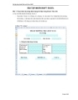
Bài tập thực hành Microsoft Excel 2007
 21 p |
21 p |  1573
|
1573
|  497
497
-

Bài giảng dành cho Excel
 91 p |
91 p |  611
|
611
|  199
199
-

Chiêu thứ 9: Khóa và bảo vệ những ô có chứa công thức
 7 p |
7 p |  323
|
323
|  144
144
-

Sử dụng các công thức Excel cho bảng của Word 2010
 4 p |
4 p |  598
|
598
|  140
140
-

Chiêu số 19: Đánh dấu những ô chứa công thức bằng Conditional Formatting
 1 p |
1 p |  343
|
343
|  77
77
-

NẮM VỮNG CÁC DÃY VÀ CÔNG THỨC TRONG EXCEL – PHẦN 5
 10 p |
10 p |  188
|
188
|  65
65
-

Bài giảng Một số khái niệm và thao tác cơ bản trong Microsoft Excel - ThS. Nguyễn Khắc Quốc
 35 p |
35 p |  300
|
300
|  57
57
-
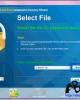
Mở file Excel khi quên mật khẩu
 3 p |
3 p |  188
|
188
|  28
28
-

Bài giảng Lập bảng tính với Microsoft Excel
 168 p |
168 p |  133
|
133
|  19
19
-

Bài giảng Microsoft Office Excel 2010: Bài 3 - Sử dụng công thức
 0 p |
0 p |  133
|
133
|  15
15
-

Bài giảng Tin học phần 2 - Chương 6: Tạo biểu đồ trong bảng tính
 63 p |
63 p |  78
|
78
|  13
13
-

Thủ Thuật Excel: Hiểu biết nhiều hơn về các dãy ô (phần 2)
 28 p |
28 p |  79
|
79
|  6
6
-
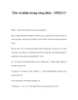
Tên và nhãn trong công thức – PHẦN 5
 6 p |
6 p |  76
|
76
|  6
6
-
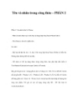
Tên và nhãn trong công thức – PHẦN 2
 3 p |
3 p |  67
|
67
|  4
4
-

Bài giảng Tin học: Chương 4 - Trường CĐ Cộng đồng Lai Châu
 125 p |
125 p |  35
|
35
|  2
2
Chịu trách nhiệm nội dung:
Nguyễn Công Hà - Giám đốc Công ty TNHH TÀI LIỆU TRỰC TUYẾN VI NA
LIÊN HỆ
Địa chỉ: P402, 54A Nơ Trang Long, Phường 14, Q.Bình Thạnh, TP.HCM
Hotline: 093 303 0098
Email: support@tailieu.vn








